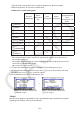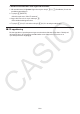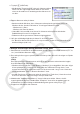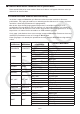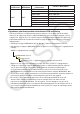User Manual
Table Of Contents
- Innehåll
- Komma igång — Läs det här först!
- Kapitel 1 Grundläggande funktioner
- Kapitel 2 Manuella beräkningar
- 1. Grundläggande beräkningar
- 2. Specialfunktioner
- 3. Ange vinkelenhet och visningsformat
- 4. Funktionsberäkningar
- 5. Numeriska beräkningar
- 6. Beräkningar med komplexa tal
- 7. Beräkningar med binär, oktal, decimal och hexadecimal heltalsaritmetik
- 8. Matrisberäkningar
- 9. Vektorberäkningar
- 10. Beräkning av meterkonvertering
- Kapitel 3 Listfunktionen
- Kapitel 4 Ekvationer
- Kapitel 5 Grafritning
- 1. Exempelgrafer
- 2. Kontrollera vad som visas på en grafskärm
- 3. Rita en graf
- 4. Spara och hämta grafskärminnehåll
- 5. Rita två grafer på samma skärm
- 6. Manuella grafer
- 7. Använda tabeller
- 8. Modifiera en graf
- 9. Dynamiska grafer
- 10. Grafer och rekursionsformler
- 11. Rita en graf över ett kägelsnitt
- 12. Rita punkter, linjer och text på grafskärmen (Sketch)
- 13. Funktionsanalys
- Kapitel 6 Statistikgrafer och beräkningar
- 1. Innan du utför statistikberäkningar
- 2. Beräkna och rita graf för statistiska data för en variabel
- 3. Beräkna och rita statistisk data för variabelpar (kurvpassning)
- 4. Utföra statstikberäkningar
- 5. Tester
- 6. Konfidensintervall
- 7. Fördelning
- 8. Inmatnings- och utmatningstermer för test, konfidensintervall och fördelning
- 9. Statistikformel
- Kapitel 7 Ekonomiska beräkningar
- Kapitel 8 Programmering
- 1. Grundläggande programmering
- 2. Funktionstangenter i läget Program
- 3. Redigera programinnehåll
- 4. Filhantering
- 5. Kommandoreferens
- 6. Använda räknarfunktioner i program
- 7. Kommandon i läget Program
- 8. Särskilda kommandon för CASIO-räknare för funktionsvärden <=> textkonverteringstabell
- 9. Programbibliotek
- Kapitel 9 Kalkylblad
- Kapitel 10 eActivity
- Kapitel 11 Minneshanterare
- Kapitel 12 Systemhanterare
- Kapitel 13 Datakommunikation
- Kapitel 14 Geometri
- Kapitel 15 Picture Plot
- Kapitel 16 3D-graffunktion
- Kapitel 17 Python (endast fx-CG50, fx-CG50 AU)
- Kapitel 18 Fördelning (endast fx-CG50, fx-CG50 AU)
- Funktionstangenter i läget Bilaga
- Examinationslägen
- E-CON4 Application (English)
- 1. E-CON4 Mode Overview
- 2. Sampling Screen
- 3. Auto Sensor Detection (CLAB Only)
- 4. Selecting a Sensor
- 5. Configuring the Sampling Setup
- 6. Performing Auto Sensor Calibration and Zero Adjustment
- 7. Using a Custom Probe
- 8. Using Setup Memory
- 9. Starting a Sampling Operation
- 10. Using Sample Data Memory
- 11. Using the Graph Analysis Tools to Graph Data
- 12. Graph Analysis Tool Graph Screen Operations
- 13. Calling E-CON4 Functions from an eActivity
13-4
3. Tryck på 1(USB Flash).
• Meddelandet ”Preparing USB” visas på räknarens skärm.
Vänta och utför ingen åtgärd med räknaren. En skärm
visas om du etablerar en anslutning mellan räknaren och
en dator.
4. Öppna räknarens enhet på datorn.
• Om du använder Windows, beror räknarens enhets plasering på vilken version av
Windows du har. Använd ”Utforskaren” för att öppna räknarens enhet.
- Windows 8.1: I Dator
- Windows 10: I Den här datorn
• Under OS X eller macOS visas ikonen för räknarens enhet på Mac-skrivbordet.
Dubbelklicka på ikonen för att öppna den.
• Räknarens enhet representerar räknarens lagringsminne.
5. Utför den nödvändiga åtgärden på datorn för att överföra data.
• Se ”Överföra data mellan räknaren och en persondator” nedan för mer information om
dataöverföringar (sida 13-5).
u Avbryta anslutningen mellan räknaren och en dator
1. Om räknaren är ansluten till en Windows-dator ska du observera enhetsbokstaven (E, F, G,
osv.) som tilldelats räknarens enhet.
2. Beroende på vilken typ av operativsystem som finns på din dator utför du någon av följande
åtgärder.
Viktig!
Beroende på datorns operativsystem, utför en av operationerna nedan innan du kopplar
bort USB-kabeln från kalkylatorn.
• Windows: Klicka på ikonen ”Safely Remove Hardware” på verktygsfältet i det nedre högra
hörnet på displayen. På menyn som visas väljer du ”USB mass storage device” som
motsvarar bokstaven för räknarens enhet som du observerade i steg 1 ovan. Kontrollera
så att meddelandet ”Safe To Remove Hardware” visas.
• macOS: Dra ikonen för räknarens enhet till ikonen Eject (Trash-ikon). Kontrollera så att
ikonen för räknarens enhet inte längre visas på skrivbordet.
3. Meddelandet ”Updating Main Memory” visas på räknarens skärm. Vänta och utför
ingen åtgärd med räknaren. Meddelandet ”Complete!” visas efter att uppdateringen av
primärminnet är slutförd. Stäng meddelandedialogrutan genom att trycka på J.
4. Koppla bort USB-kabeln från räknaren.